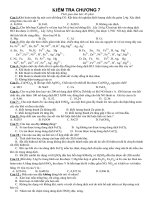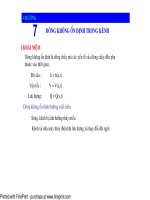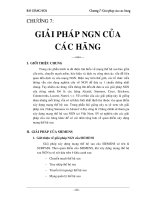Bài giảng excel 2010 chương 7
Bạn đang xem bản rút gọn của tài liệu. Xem và tải ngay bản đầy đủ của tài liệu tại đây (1.55 MB, 40 trang )
CHƯƠNG 7
CƠ SỞ DỮ LIỆU TRONG EXCEL
1
7.1. CƠ SỞ DỮ LIỆU
Cơ sở dữ liệu trong Excel gồm:
•
•
Trường (Field): là một thuộc tính nào đó của đối tượng. Ví dụ: Họ tên, Giới tính, Ngày sinh, HSL, …vv
Bản ghi (Record): là giá trị của các trường tương ứng. Ví dụ: Nguyễn Văn A, Nam, 23/04/1978, 3.67, …vv
2
7.2. SỬ DỤNG FORM ĐỂ NHẬP DỮ LIỆU
7.2.1. Hiển thị chức năng FORM
•
•
Chọn File/Options/Chọn Customize Ribbon
Tại Choose commands from: chọn All commands, trong phần này bạn chọn Form/Nhấn Add/Chọn Tab và nhấn
OK.
3
7.2. SỬ DỤNG FORM ĐỂ NHẬP DỮ LIỆU
•
•
•
•
7.2.2 Chức năng form
Bước 1: Bôi đen vùng cơ sở dữ liệu
Bước 2: Thực hiện Data/Form
Bước 3: Thực hiện các chức năng trên hộp thoại.
Nhập mới
Xóa bản ghi
Xóa bản ghi
Tìm đến bản ghi trước đó
Tìm đến bản ghi kế tiếp
Tìm theo điều kiện
Đóng hộp thoại form
4
7.3. QUY ĐỊNH DỮ LIỆU KHI NHẬP (VALIDATION)
•
Bôi đen vùng dữ liệu cần đặt điều kiện nhập.
•
Chọn Data/Data Validation/Data Validation. Xuất hiện hộp thoại:
Chọn mức độ quy định nhập dữ
liệu
Đặt quy tắc nhập dữ liệu
Hiển thị lời nhắc khi di chuyển đến vùng
nhập
5
7.3. QUY ĐỊNH DỮ LIỆU KHI NHẬP (VALIDATION)
•
-
Thẻ Settings:
Allow:
+ Any value: giá trị bất kỳ
+ Whole number: quy định cho dữ liệu kiểu số
+ Decimal: quy định cho dữ liệu kiểu thập phân.
+ List: Dữ liệu nhập vào theo danh sách (nhập vào source hoặc bôi đen vùng danh sách)
+ Date: quy định cho dữ liệu kiểu ngày.
+ Time: quy định cho dữ liệu kiểu thời gian.
+ Text length: quy định theo chiều rộng của dữ liệu kiểu ký tự.
+ Custom: quy tắc xác định theo công thức, bắt đầu bởi dấu =
6
7.3. QUY ĐỊNH DỮ LIỆU KHI NHẬP (VALIDATION)
•
-
Thẻ Input Message
Show input message when cell is selected: Tích chọn nếu di
chuyển chuột vào thì hiển thị lời nhắc.
-
Title: Tiêu đề của trên hộp thoại thông báo.
Input Message: Nội dung thông báo.
7
7.3. QUY ĐỊNH DỮ LIỆU KHI NHẬP (VALIDATION)
•
-
Thẻ Error Alert
Show error alert after invalid data is entered: Tích chọn để hiển thị thông báo lỗi khi
dữ liệu nhập vào không đúng quy định nhập.
-
Style: Chọn mức độ quy định
+STOP: mức độ cao nhất, không cho nhập dữ liệu nếu vi phạm quy tắc.
+ WARNING: vẫn cho phép nhập dữ liệu khi vi phạm quy tắc nhưng người dùng
nhấn YES.
+ INFORMATION: vẫn cho nhập dữ liệu khi vi phạm quy tắc nhưng người dùng
nhấn OK.
-
Title: tiêu đề của cửa sổ thông báo.
Error Message: Nội dung thông báo khi nhập dữ liệu vi phạm quy tắc.
8
7.4. SẮP XẾP CSDL
•
•
Bước 1: Chọn vùng CSDL.
Bước 2: Chọn Data\Sort. Xuất
hiện hộp hội thoại:
9
7.5. SỬ DỤNG AUTOFILTER, ADVANCED FILTER
7.5.1. Chức năng AutoFilter
Auto Filter là tính năng cho phép người dùng
lọc ra những bản ghi thỏa mãn điều kiện. Để
thực hiện lọc ta thực hiện như sau:
•
•
Bước 1: Bôi đen vùng CSDL (cả hàng tiêu
đề)
Bước 2: Chọn Data/Filter.
Tại trường có điều kiện lọc, kích chọn:
10
7.5.1. Auto Filter
•
•
•
•
•
•
+ Equals: lọc ra bản ghi có giá trị bằng giá trị bạn gõ
vào hộp thoại.
+ Does Not Equal: lọc ra các bản ghi có giá trị khác giá
trị mà bạn gõ vào hộp thoại
+ Greater Than: lọc ra các bản ghi lớn hơn giá trị mà
bạn gõ vào
+ Greater Than Or Equal To: lọc ra các bản ghi có giá
trị lớn hơn hoặc bằng giá trị mà bạn gõ vào
+ Less Than: lọc ra bản ghi có giá trị nhỏ hơn giá trị gõ
vào.
+ Less Than Or Equal To: lọc ra các bản ghi có giá trị
nhỏ hơn hoặc bằng giá trị bạn gõ vào.
11
7.5.1. Auto Filter
•
•
•
•
•
•
•
•
+ Between: lọc ra những bản ghi nằm trong khoảng
giá trị mà bạn gõ vào.
+ Top 10: giữ lại 10 bản ghi có giá trị lớn nhất
+ Above Average: lọc ra những bản ghi có giá trị lớn
hơn trung bình cộng của tất cả các bản ghi trong cột.
+ Below Average: lọc ra những bản ghi có giá trị nhỏ
hơn trung bình cộng của tất cả các bản ghi trong cột.
+ Begins With: Lọc ra bản ghi bắt đầu bởi ký tự mà
bạn gõ vào.
+ Ends With: Lọc ra bản ghi kết thúc bởi ký tự mà bạn
gõ vào.
+ Contains: Lọc ra bản ghi chứa ký tự mà bạn gõ vào.
+ Does Not Contain: Lọc ra bản ghi không chứa ký tự
mà bạn gõ vào.
12
7.5.1. Auto Filter
+ Custom Filter: tùy chọn khác, hiển thị hộp thoại:
Tại vị trí 1 tích chọn vào hộp thả, xuất hiện các tùy chọn như
trên, gõ giá trị vào vị trí 3, nếu có hai điều kiện đồng thời thì tích
chọn And, điều kiện hoặc thì tích chọn Or và chọn tại vị trí 2, gõ
giá trị vào vị trí số 4.
•
•
* Hủy lọc:
Để hủy tính năng lọc, chọn Data/Filter.
13
7.5.2. ADVANCED FILTER
a.
Thiết lập vùng điều kiện (criteria range)
- Vùng điều kiện có hai loại: điều kiện trực tiếp và điều kiện gián tiếp.
* Vùng điều kiện trực tiếp:
Được thành lập bằng cách sau: Gồm tối thiểu hai hàng, hàng đầu tiên phải là tên trường trong CSDL, từ hàng thứ hai trở đi gõ
giá trị cần so sánh với nó, có thể kết hợp dấu >, <, <>,>=, <=, =.
Nếu điều kiện đồng thời (and) thì giá trị bản ghi của các trường cùng hàng, còn điều kiện hoặc thì phải khác hàng.
14
7.5.2. ADVANCED FILTER
a.
Thiết lập vùng điều kiện (criteria range)
* Vùng điều kiện trực tiếp:
Ví dụ 1:
+ Điều kiện lọc những ra những người có Giới tính là Nữ hoặc Thực lĩnh lớn hơn 5 triệu:
15
7.5.2. ADVANCED FILTER
a.
Thiết lập vùng điều kiện (criteria range)
* Vùng điều kiện trực tiếp:
Ví dụ 1:
+ Điều kiện lọc ra những người có Họ là “Đỗ” và Thực lĩnh nhỏ hơn 5 triệu:
16
7.5.2. ADVANCED FILTER
a. Thiết lập vùng điều kiện (criteria range)
* Vùng điều kiện gián tiếp:
Được thiết lập gồm hai hàng và một cột, hàng đầu tiên lấy tên bất kỳ (không được trùng với bất kỳ tên trường nào trong CSDL), hàng thứ
hai là biểu thức logic, có thể kết hợp nhiều hàm, so sánh trên bản ghi đầu tiên của CSDL, kết quả trả về TRUE hoặc FALSE.
Ví dụ: + Điều kiện lọc những ra những người có Giới tính là Nữ hoặc Thực lĩnh lớn hơn 5 triệu:
17
7.5.2. ADVANCED FILTER
a. Thiết lập vùng điều kiện (criteria range)
* Vùng điều kiện gián tiếp:
Ví dụ: + Điều kiện lọc ra những người có Họ là “Đỗ” và Thực lĩnh nhỏ hơn 5 triệu:
+ Điều kiện lọc ra những người ở phòng "Kế hoạch" và Thực lĩnh khác 6 triệu:
18
7.5.2. ADVANCED FILTER
b. Sử dụng tính năng Advanced Filter
•
•
Bước 1: Bôi đen vùng cơ sở dữ liệu (hàng tiêu đề không được
trộn – Merge cell)
Bước 2: Chọn Data/Tại Sort & Filter chọn Advanced. Xuất hiện
hộp thoại:
19
7.5.2. ADVANCED FILTER
b. Sử dụng tính năng Advanced Filter
Action:
+ Filter the list, in-place: Lọc và để kết quả tại bảng csdl đang
chọn.
+ Copy to another location: Lưu kết quả sau khi lọc sang một vị trí
khác, vị trí này được xác định bởi phần Copy to (chỉ cần chọn 1
cell trong vùng trống để lưu)
List range: vùng csdl
Criteria range: vùng điều kiện (được thiết lập bằng vùng điều kiện
gián tiếp hoặc trực tiếp)
Unique records only: tích chọn này để giữ lại một bản ghi nếu
trùng nhau.
Nhấn OK
20
7.6. CHỨC NĂNG SUBTOTAL
•
•
Bước 1: Sắp xếp vùng CSDL, sắp
xếp theo trường phân nhóm.
Bước 2: Bôi đen vùng CSDL đã
được sắp xếp, chọn Data/Subtotal.
Xuất hiện hộp hội thoại:
21
7.6. CHỨC NĂNG SUBTOTAL
At each change in: Chọn trường đã
tham gia phân nhóm.
Use function: Chọn hàm tham gia
tổng hợp.
+ Sum: tính tổng (hàm mặc định)
+ Count: Đếm số bản ghi
+ Max: Tính giá trị lớn nhất
+ Min: Tính giá trị nhỏ nhất
+ Product: Tính tích các giá trị
22
7.6. CHỨC NĂNG SUBTOTAL
•
•
•
•
•
•
•
Add subtotal to: Chọn trường mà thực hiện
tính toán trên dữ liệu của trường đó.
Replace current subtotals: Tích chọn để thay
thế Subtotal hiện tại.
Page break between group: Đặt dấu ngắt
trang giữa các nhóm.
Summary below data: Kết quả tổng hợp để
cuối mỗi nhóm.
Remove all: Xóa bỏ chức năng Subtotal.
Nhấn OK: Chấp nhận các thiết lập.
Cancel: Bỏ qua.
23
7.7. HÀM SUBTOTAL
Subtotal là hàm tính toán cho một nhóm con trong một danh sách hoặc bảng dữ liệu tuỳ theo phép tính mà bạn chọn lựa trong
đối số thứ nhất.
•
•
•
Cú pháp: SUBTOTAL(function_num,ref1,ref2,...)
Function_num là các con số từ 1 đến 11 và từ 101 đến 111 qui định hàm nào sẽ được dùng để tính toán trong subtotal
Ref1, ref2,... là các vùng địa chỉ tham chiếu mà bạn muốn thực hiện phép tính trên đó.
24
7.7. HÀM SUBTOTAL
Function_num
Hàm tính toán
Tính toán cả các giá trị ẩn (bằng
Không tính toán các giá trị ẩn (bằng
Hide)
Hide)
1
101
AVERAGE
2
102
COUNT
3
103
COUNTA
4
104
MAX
5
105
MIN
6
106
PRODUCT
7
107
STDEV
8
108
STDEVP
9
109
SUM
10
110
VAR
11
111
VARP
25